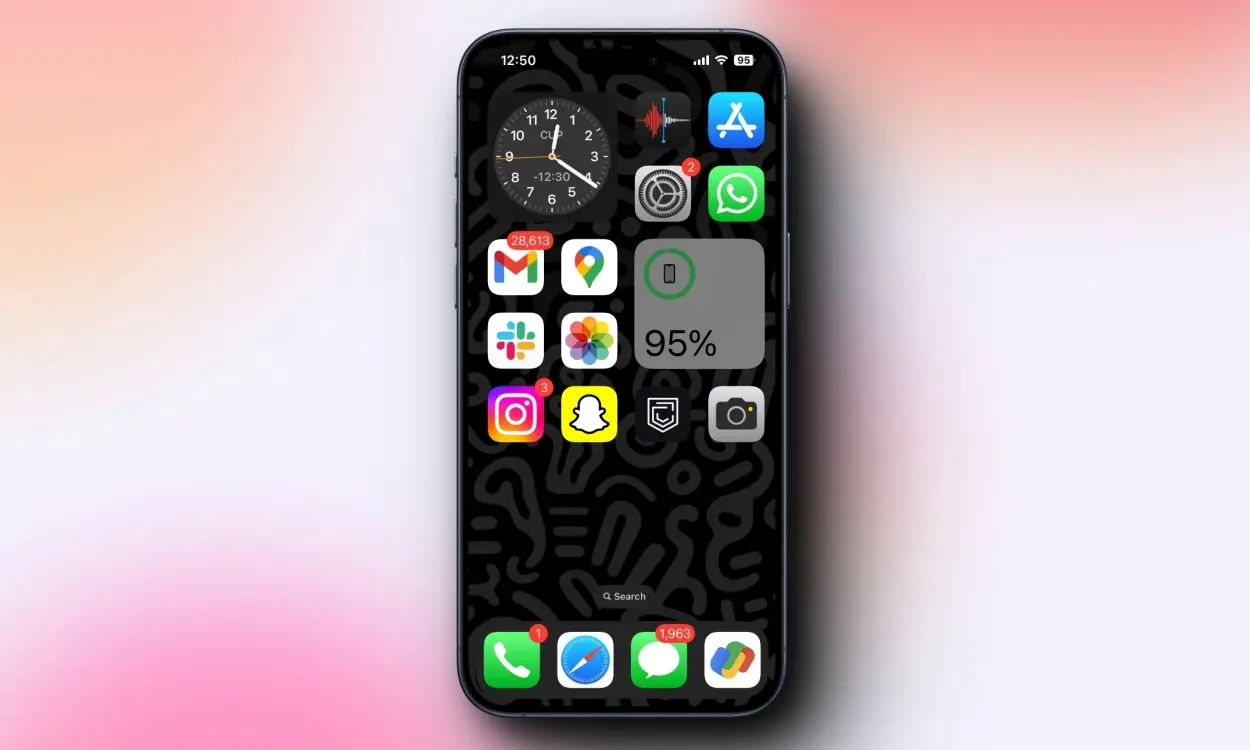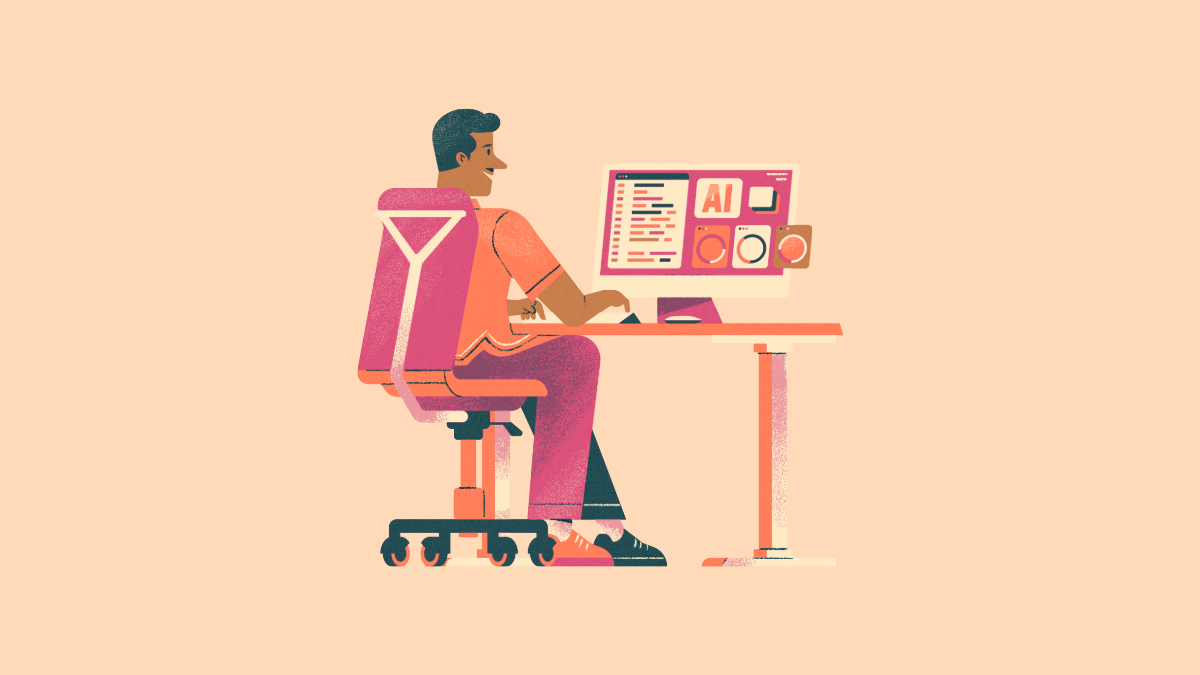Hvis du vilVis kantlinjen på Windows 11 -skrivebordet ditt, Slik kan du gjøre det. Selv om denne funksjonen hovedsakelig er tilgjengelig for Windows 10, kan du slå på eller aktivere Edge Bar på Windows 11 -skrivebordet også.
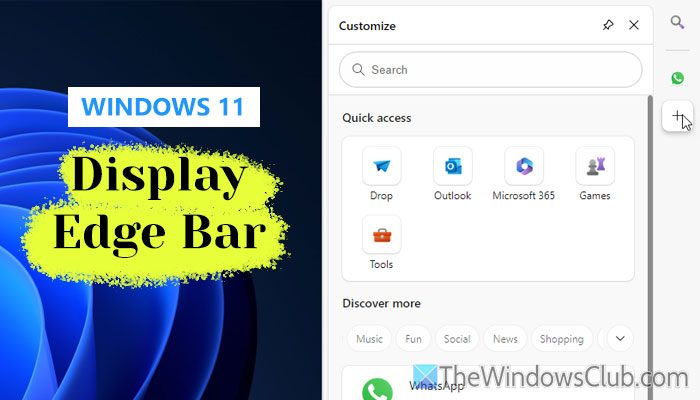
Hva er Edge Bar?
Edge Bar er en ekstra sidefelt som vises på høyre side av skjermen. Den viser noen raske tilgangsikoner sammen med en søkeboks for surfing av nettet og noen populære nettsteder som WhatsApp, Instagram, Facebook, Amazon, Hulu, etc. Du kan få tilgang til dem uten å åpne Edge -nettleseren, som er den største fordelen ved å bruke kantbaren.
Problemet er at Edge Bar ikke er tilgjengelig for Windows 11 -brukere, selv om det kan være ganske nyttig på et tidspunkt. Derfor kan du følge denne guiden for å gjøre den tilgjengelig for Windows 11.
Hvordan du viser kantlinjen på Windows 11 Desktop
For å vise kantlinjen på Windows 11 Desktop, må du finne snarveien til Edge -nettleseren. Imidlertid, hvis du ikke har en snarvei
%ProgramData%\Microsoft\Windows\Start Menu\Programs
og trykk på ENTER -knappen.
Høyreklikk deretter på Microsoft Edge og lag en snarvei.
Når du er ferdig, høyreklikk på snarveien på skrivebordet og velgEgenskaper. Deretter, ta turen tilMålBoks og skriv inn dette på slutten av den eksisterende teksten:
--enable-features=msEnableEdgeBarOnWin11ForTesting,msEdgeBarAutoHideIntoTheRightFringe
Du må gi et mellomrom mellom den eksisterende teksten og parameteren.
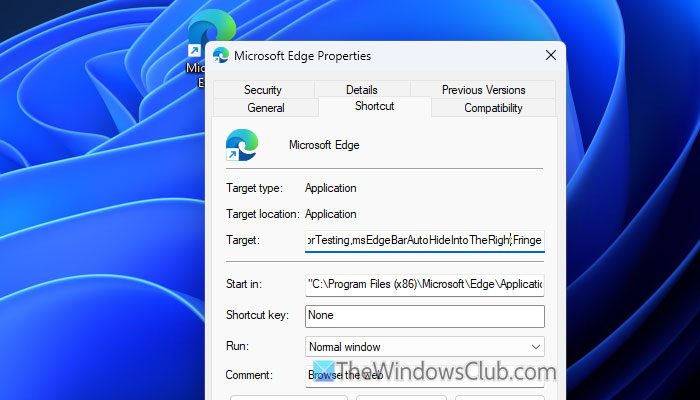
Deretter klikker du påSøkeogOkknapper for å lagre endringen.
Bruk deretter snarveien på skrivebordet for å åpne Edge -nettleseren og gå til veiviseren for innstillinger.
Bytt nå tilCopilot og sidefeltTab og ta turen til kanten Bar -delen. Til slutt, veksleAktiver kantbarknappen for å slå den på.
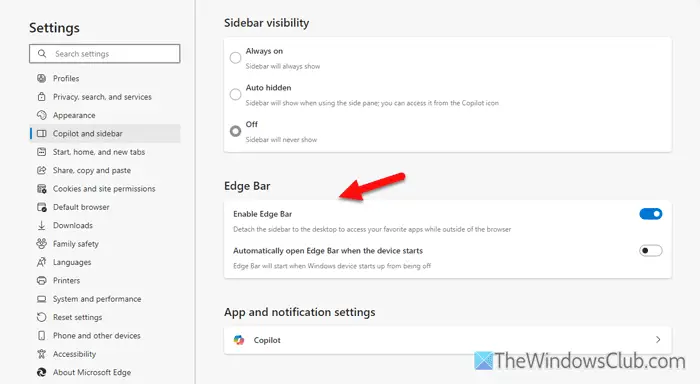
Når du har gjort det, vil kantstangen vises på høyre side. Du kan også bytteAutomatisk åpen kantstang når enheten starterKnapp for å få kantlinjen til å vises ved oppstarten.
Lese:
Hvordan aktiverer jeg kantlinjen i Windows 11?
For å aktivere kantlinjen i Windows 11, må du åpne egenskapene til Edge -nettleseren og legge inn denne teksten på slutten av målboksen:--enable-features=msEnableEdgeBarOnWin11ForTesting,msEdgeBarAutoHideIntoTheRightFringe. Deretter, lagre endringen, åpne innstillinger for kantnettleser og gå tilCopilot og sidefeltTab. Neste, veksleAktiver kantbarknappen for å slå den på.
Hvordan aktiverer jeg Edge -søkelinjen på skrivebordet mitt i Windows 11?
For å aktivere Edge -søkelinjen på skrivebordet ditt i Windows 11, åpne den lokale gruppepolitiske redaktøren og navigere til denne banen:Brukerkonfigurasjon> Administrative maler> Microsoft Edge. Dobbeltklikk påAktiver søkefeltetinnstilling og velgAktivertalternativ. Klikk påOkknapp for å lagre endringen.
Lese: